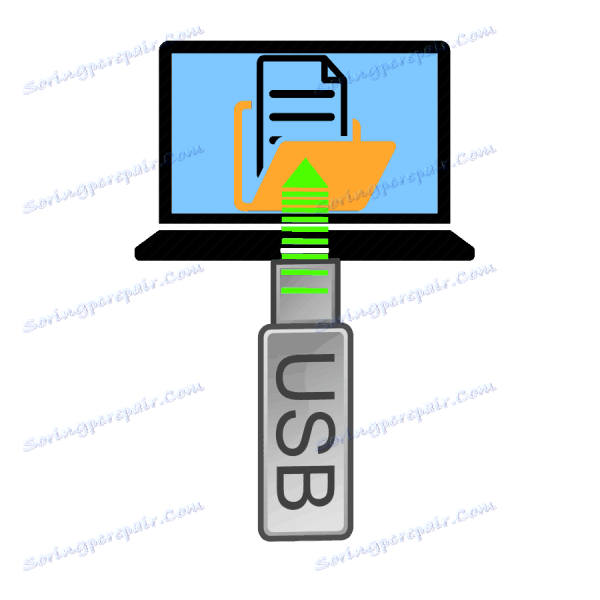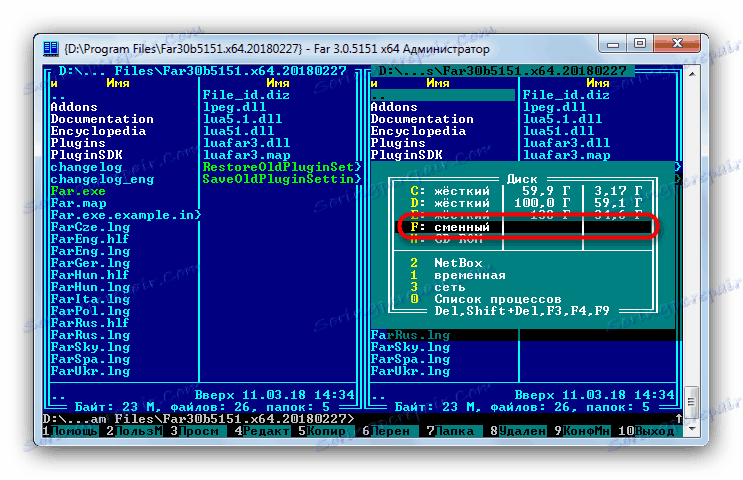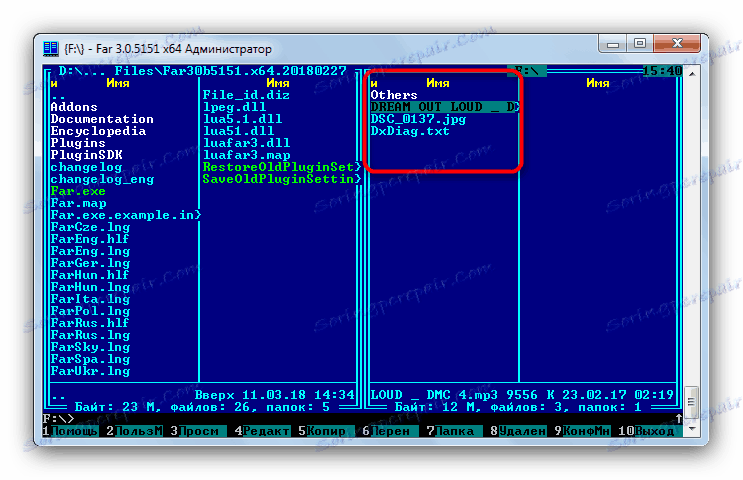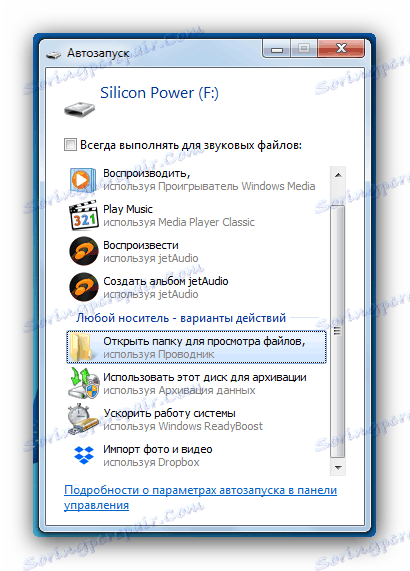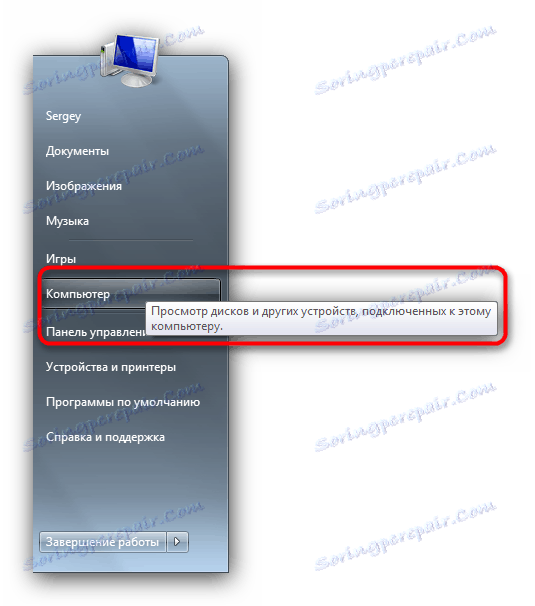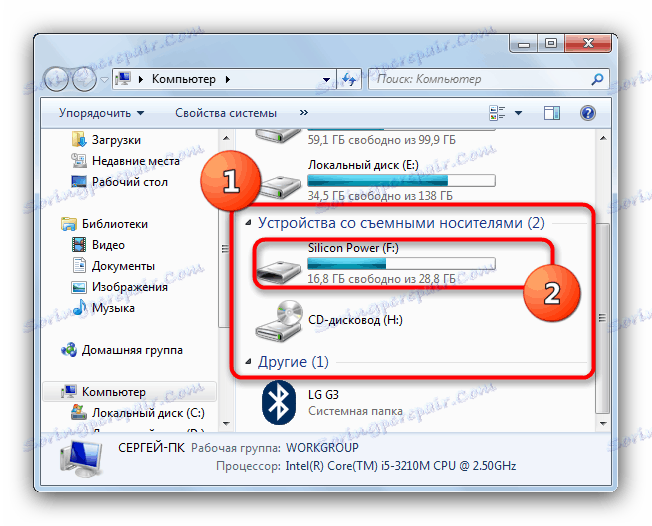Oglejte si datoteke iz diskov na prenosnem računalniku
Flash pogoni so sedaj primarno sredstvo za prenos in shranjevanje podatkov pred prej priljubljenimi optičnimi diski in zunanjimi trdi diski. Nekateri uporabniki pa imajo težave pri ogledu vsebine pogonov USB, zlasti na prenosnih računalnikih. Naše gradivo danes namerava pomagati takim uporabnikom.
Vsebina
Načini pregledovanja vsebine pogonov
Najprej ugotavljamo, da je postopek za odpiranje bliskovnega pogona za nadaljnje ogledovanje datotek na njej enak za prenosne računalnike in stacionarne računalnike. Obstajata dve možnosti za ogled podatkov, posnetih na pomnilniški ključek USB: z uporabo zunanjih skrbnikov datotek in sistemskih orodij sistema Windows.
Metoda 1: Skupni poveljnik
Eden od najbolj priljubljenih upraviteljev datotek za Windows ima seveda vse potrebne funkcije za delo z bliskovnimi diski.
- Zagon Total Commander. Nad vsako delovno ploščo je blok, v katerem so označeni gumbi s slikami razpoložljivih pogonov. Flash diski so prikazani v njej z ustrezno ikono.
![Odprite USB-pogon za ogled v celotnem izbirniku pogona Total Commander.]()
Kliknite ustrezen gumb, da odprete medij.Druga možnost je, da izberete pogon USB na spustnem seznamu, ki se nahaja v zgornjem levem delu delovnega podokna.
- Vsebina bliskovnega pogona bo na voljo za ogled in različne manipulacije.
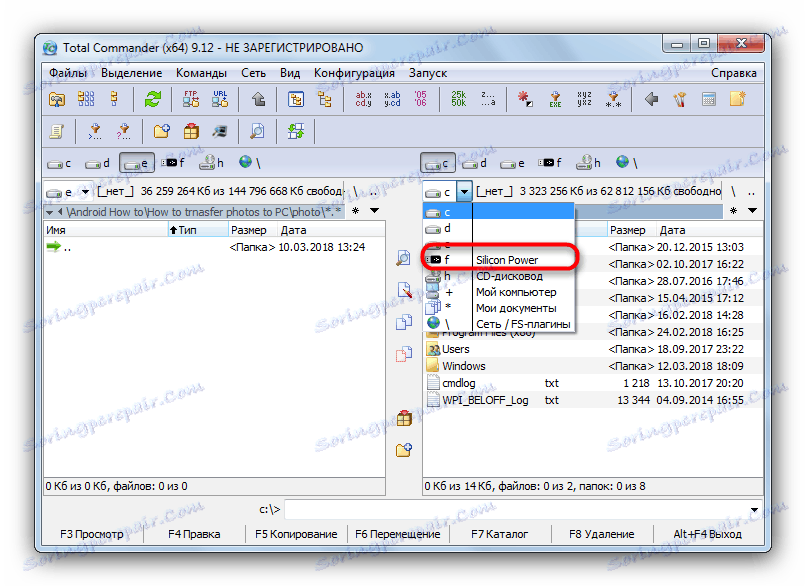
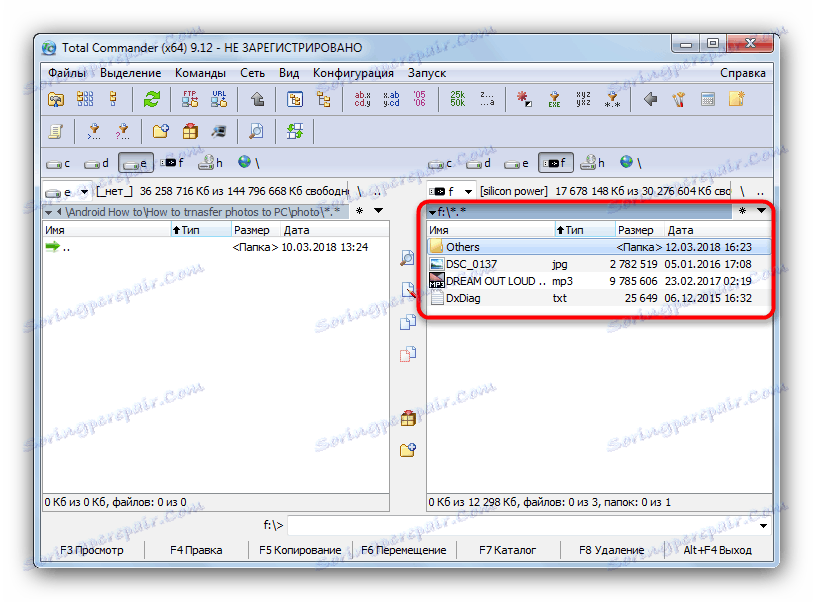
Glej tudi: Kako kopirati velike datoteke na USB-pogon
Kot lahko vidite, nič ni zapleteno - postopek traja le nekaj klikov z miško.
Metoda 2: Upravitelj FAR
Še en tretji "Explorer" , tokrat od ustvarjalca arhiva Winrar Eugene Roshal. Kljub nekoliko arhaičnemu pogledu je odličen tudi za delo s prenosnimi pogoni.
- Zaženite program. Pritisnite kombinacijo tipk Alt + F1, da odprete meni za izbiro diska v levem podoknu (za desno podokno bo kombinacija Alt + F2 ).
![Odprite meni plošče, da izberete bliskovni pogon za ogled v upravitelju FAR]()
Z uporabo puščic ali miške poiščite svoj USB-pogon (ti mediji so označeni kot "* črka pogona *: odstranljivi" ). Žal, v LAMP Managerju ni nobenega načina razlikovanja med pogoni in zunanjimi trdimi diski, zato je še vedno vse, kar je v redu. - Ko izberete pravi medij, dvokliknite njegovo ime ali pritisnite Enter . Seznam datotek na bliskovnem pogonu.
![Z vidnimi datotekami bliskovnega pogona v upravitelju FAR]()
Kot v primeru Total Commander, lahko datoteke odpirate, spreminjate, premikate ali kopirate na druge medije za shranjevanje.
Glej tudi: Kako uporabljati upravitelja FAR
Na ta način tudi ni težav, razen nenavadnega vmesnika sodobnega uporabnika.
3. način: sistemska orodja sistema Windows
V operacijskih sistemih Microsofta se je uradna podpora za bliskovne diske pojavila že v operacijskem sistemu Windows XP (pri prejšnjih različicah je treba dodatno namestiti posodobitve in gonilnike). Zato je na trenutnih operacijskih sistemih Windows (7, 8 in 10) vse potrebno, da odprete in si ogledate bliskovne pogone.
- Če je v vašem sistemu omogočena funkcija autorun, se pri priklopu USB-pogona na prenosni računalnik prikaže okno.
![Odprite USB-pogon za ogled datotek na prenosnem računalniku prek funkcije Autorun]()
Kliknite "Odpri mapo za ogled datotek . "Če je funkcija autorun onemogočena, kliknite »Start« in levo kliknite na »My Computer« (znova »Computer« , »This Computer« ).
![Izberite Start-Computer, da odprete pogon USB za ogled datotek na prenosnem računalniku]()
V oknu z prikazanimi pogoni bodite pozorni na blok "Device with removable media" - tu se nahaja vaš USB-pogon, ki ga označuje ustrezna ikona.![Bliskovni pogon, pripravljen za odpiranje in ogled datotek v računalniku]()
Dvokliknite nanjo, da odprete medij za ogled. - Bliskovni pogon se odpre kot redna mapa v oknu »Raziskovalec« . Vsebino pogona si lahko ogledate ali izvedete z vsemi razpoložljivimi ukrepi.
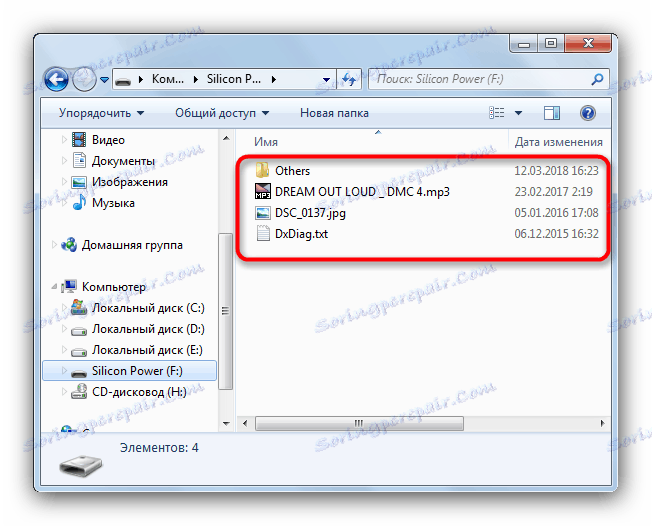
Ta metoda je primerna za uporabnike, ki se navadijo na standardni Raziskovalec in ne želijo namestiti dodatne programske opreme v svoje prenosne računalnike.
Možni problemi in metode njihove odstranitve
Včasih pri povezovanju bliskovnega pogona ali poskušanju odpreti za ogled, se pojavijo različne vrste napak. Poglejmo si najpogostejše.
- Prenosni računalnik USB ne prepozna
Najpogostejši problem. Podrobneje v ustreznem članku, zato se ne bomo podrobno posvetili.Več podrobnosti: Vodnik za primer, ko računalnik ne vidi bliskovnega pogona
- Pri povezovanju se prikaže sporočilo z napako "Ime mape je napačno nastavljeno"
Rare, vendar neprijeten problem. Njegov videz lahko povzroči napaka programske opreme in okvara strojne opreme. Oglejte si članek spodaj, če želite izvedeti več.Lekcija: Odpravite napako "Pri priklopu bliskovnega pogona ime mape ni pravilno nastavljeno"
- USB-pogon zahteva formatiranje
Verjetno ste med prejšnjo uporabo napačno izbrisali bliskovni pogon, zaradi česar ni uspel njegov datotečni sistem. Tako ali drugače, bo treba formatirati pogon, vendar je mogoče izvleči vsaj nekaj datotek.Več podrobnosti: Kako shraniti datoteke, če se bliskovni pogon ne odpre in zahteva formatiranje
- Pogon je pravilno priključen, vendar je prazen, čeprav morajo biti datoteke
Ta problem se pojavi tudi iz več razlogov. Najbolj verjetno je, da je pogon USB okužen z virusom, vendar ne skrbite, obstaja način, kako se podatki vrnejo nazaj.Več podrobnosti: Kaj storiti, če datoteke na bliskovnem pogonu niso vidne
- Namesto datotek na bliskovnem pogonu, bližnjice
To je vsekakor delo virusa. To ni preveč nevarno za računalnik, vendar še vedno lahko zmešava stvari. Vendar pa se lahko varno zaščitite in vrnete datoteke.Lekcija: Namesto datotek in map na bliskovnem pogonu določimo bližnjice.
Če povzamemo, ugotavljamo, da pod pogojem, da se po obdelavi z njimi varno odstranijo pogoni, verjetnost kakršnih koli težav nima nič.